Trabalhar na Persona Revelar
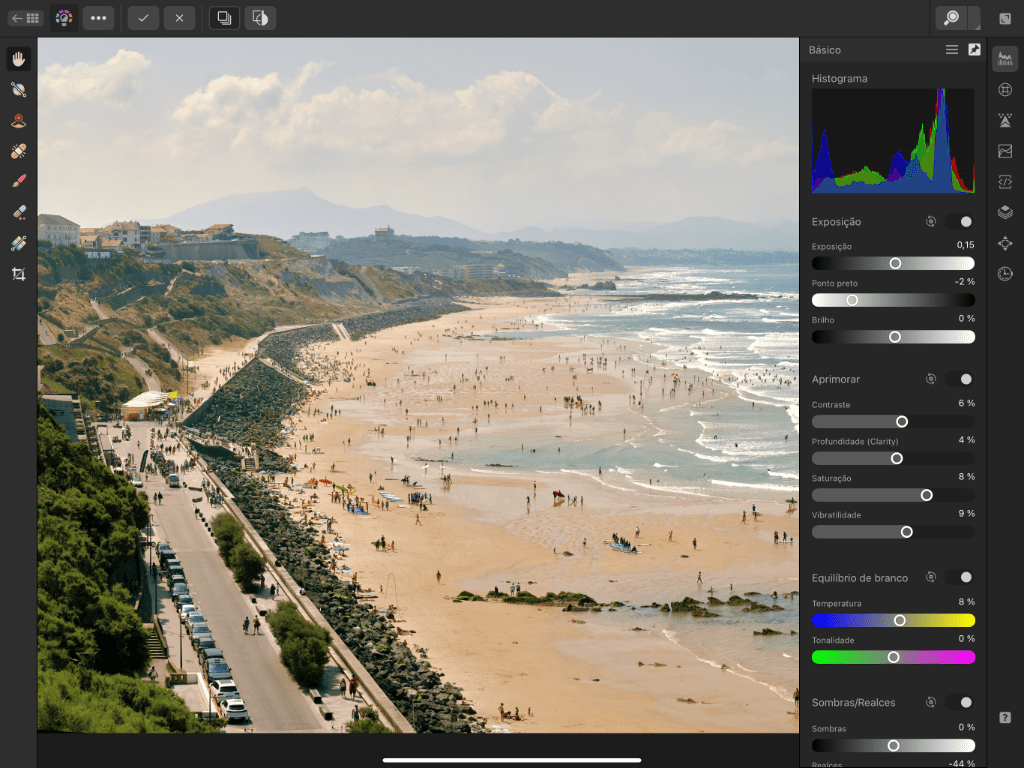
Se um formato de arquivo RAW com suporte for aberto, ele será exibido automaticamente na Persona Revelar. Você poderá então processar a imagem usando os ajustes, as ferramentas e os painéis Estúdio dedicados. Você pode usar o desenvolvimento não destrutivo que permita desenvolver novamente a imagem raw original a qualquer momento sem afetar o arquivo original.
A Persona Revelar dá acesso ao seguinte:
- Opções de Saída que manterão a imagem raw original como camada raw não destrutiva, com o arquivo raw incorporado (copiado no documento) ou vinculado (mantido na localização original do arquivo).
- Assistente de revelação para controlar o comportamento no carregamento da imagem RAW:
- escolher o Mecanismo RAW para processamento RAW
- ativar/desativar a correção automática das lentes (somente Mecanismo RAW SerifLabs)
- ativar/desativar a redução automática de ruído
- ativar/desativar o ajuste automático de tons (curvas)
- ativar/desativar o ajuste automático de exposição
- Ajustes de tons usando os painéis Básico e Tons.
- Ajustes de nitidez e ruído usando o painel Detalhes.
- Ajustes de correção de lente usando o painel Lente.
- Sobreposições para aplicar ajustes em regiões específicas de uma imagem pincelada.
- Ferramenta de Corte para cortar sua imagem.
- Ferramenta Remoção de manchas para corrigir imperfeições de imagem.
- Painel Metadados para localização por GPS e exibição regional de foco automático.
A qualquer momento, quando você estiver trabalhando com uma imagem ou qualquer camada de pixels selecionada, você pode alternar para a Persona Revelar para fazer uso das suas características únicas.
Escolher entre mecanismos RAW
O Assistente de revelação oferece uma escolha entre os mecanismos Apple (Imagem principal RAW) e Serif Labs para o processamento de imagens RAW.
O mecanismo da Apple oferece os benefícios de comportamentos pré-determinados para demosaicing, correção de lentes, redução de ruído, corte e muito mais.
O mecanismo do Serif Labs permite uma maior configuração manual. Você pode especificar a redução de ruído croma e de luminância separadamente ou desativar a redução de ruído por completo, anular a correção de lente e se beneficiar de demosaicing superior.
O mecanismo da Apple corta segundo a proporção selecionada na câmera e que foi gravada nos metadados da imagem, mesmo que a proporção do sensor da câmera seja diferente. Os dados fora da área de corte podem ser removidos durante o processamento RAW. O mecanismo do Serif Labs não corta imagens de forma destrutiva, portanto todos os dados do sensor permanecem disponíveis.
Opções do Modo Divisão
Há uma variedade de opções de visualização dividida disponíveis na Ferramenta Exibir da Persona Revelar que lhe dão a oportunidade de comparar sua imagem processada com os dados raw originais.
Sincronizar
Durante a aplicação de ajustes, você pode atualizar as exibições "Antes" e "Após" para obter uma representação mais focada das alterações aplicadas. Em vez de comparar a imagem processada com os dados raw originais, você pode sincronizar as exibições para que o "Antes" adote os ajustes aplicados atuais. O modo de exibição "Após" continua sendo atualizado conforme são feitos mais ajustes.
Mostrar o recorte
Um nível incorreto de exposição em uma imagem pode fazer com que os pixels "caiam fora" do intervalo de intensidade visível. Isto resulta na perda de detalhes em áreas de sombra, realces ou meios-tons e é conhecido como recorte.
Na Persona Revelar, você tem a capacidade de exibir Sombras recortadas, Realces recortados e/ou Tons recortados diretamente na imagem. Isto pode ajudar a identificar áreas que precisam de correção, bem como a evitar modificações exageradas que resultam em recorte. A Persona Revelar lembra suas escolhas para essas opções desde a última vez que a usou, mesmo ao editar uma foto diferente.